[GoDaddy] 繁體中文版網站帳號註冊教學~網域註冊及主機代管服務
本文要介紹如何在全球知名的網域註冊及主機代管服務商【GoDaddy】繁體中文版網站上註冊帳號
本文要介紹如何在全球知名的網域註冊及主機代管服務商【GoDaddy】繁體中文版網站 上註冊帳號。
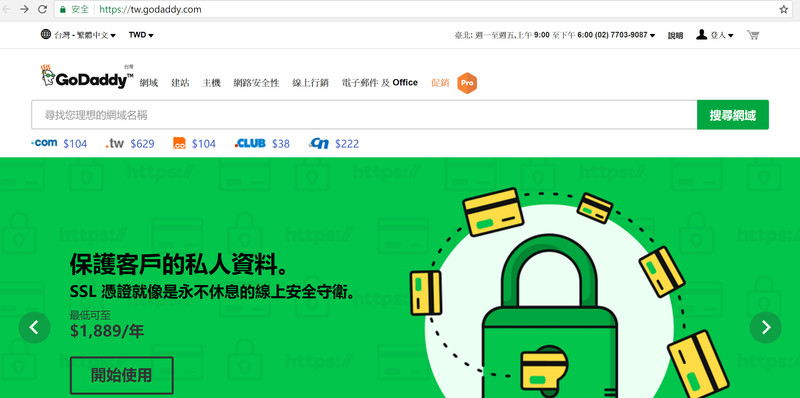
GoDaddy是全球知名的網域註冊及主機代管服務商,除了提供完整的網域名稱,如.com、.net、.org、.cc、.tw…等,只要在GoDaddy上註冊帳號,GoDaddy就會不定期的以 Email的方式寄送折價券。
而且如果你有考慮其他的註冊商的話,這邊有一點要注意,雖然很多著名的網域註冊商很多,但是能註冊.tw 或是.com.tw的跨國網域註冊商其實不多。小編個人有在注意的除了GoDaddy以外還有 Namecheap 與 Gandi。其中 Namecheap並不支援TW的TLD(通用頂級域),GoDaddy 與 Gandi是支援的。
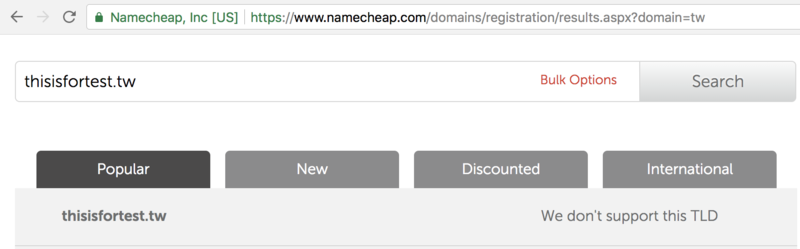
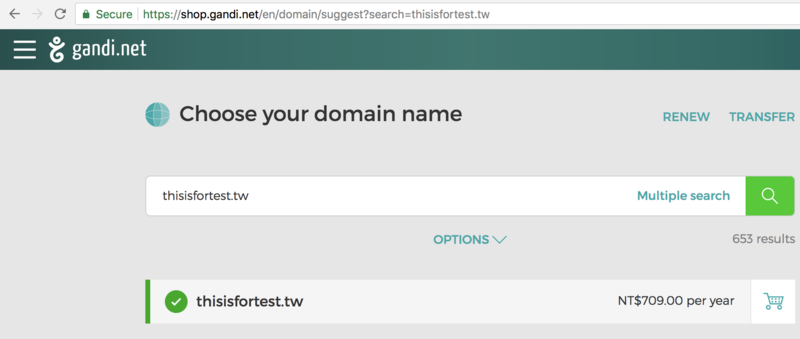
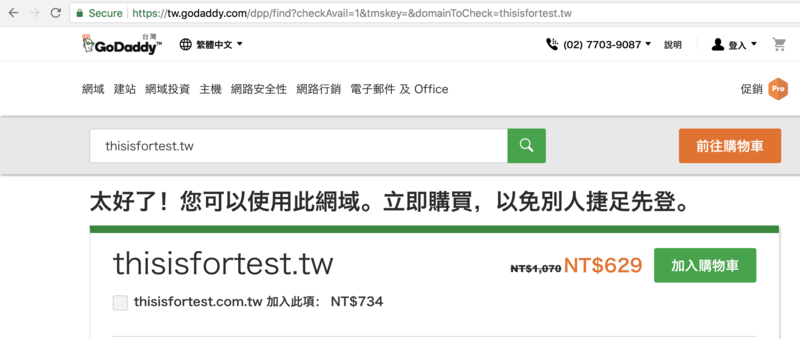
小編會選擇在GoDaddy註冊帳號的原因是因為他有繁體中文版網站,除了使用者付費幣別都改成台幣計價之外,還很有誠意的提供台灣客服電話,如此一來方便了許多不熟悉英文網站的使用者,是不是很方便來著的~![]()
但是以網址註冊使用上面,目前用過的經驗是還算穩定,第一次註冊的價錢相當漂亮,所以還是算可以推薦的範圍內。畢竟中文化解決非常多的問題,很多其他企業雖然客服提供的更好,但你必須即時英文文字或語音對談,對很多英文並不是相當好的人會有很大的問題。
接下來小編在這裡先教如何在GoDaddy上註冊帳號。不過要注意的是,GoDaddy很喜歡用特價Coupon信件轟炸他的用戶,所以如果還沒有要使用它的功能不建議先註冊,但如果註冊了也不用擔心,在你的Email帳號新建一個資料夾放進去,手機就不會一直震了。他的特價一般會是35% off, 有時候會更多,所以已經有在考慮的可以先註冊等收到Coupon在購買它們的服務。或是直接網路上搜尋GoDaddy Coupon 2018, 通常都會有一些結果。
不過如果你看到很誇張的特價,例如0.99美金之類的,這通常都不支援.tw或.com.tw的購買。很多幾乎免費的折扣,也是不適用於網址網域(Domain name)的註冊。
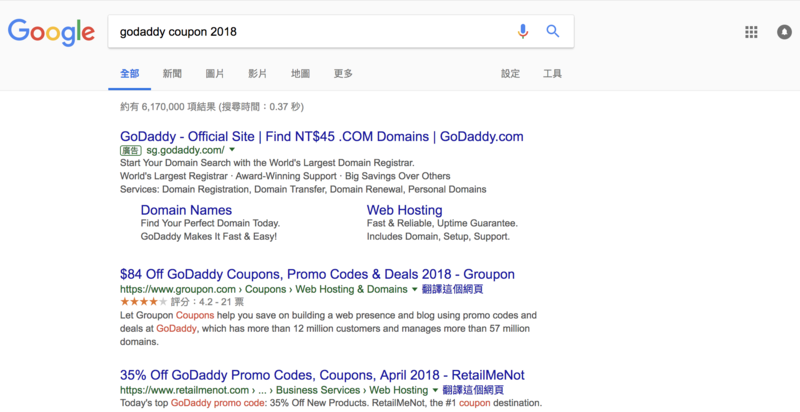
以下就開始為大家介紹在【GoDaddy】繁體中文版網站上註冊帳號的流程
【GoDaddy】繁體中文版網站帳號註冊教學
Step1
首先,開啟【GoDaddy】繁體中文版網站(https://tw.godaddy.com/),點擊首頁右上角『登入』,然後點選『建立我的帳戶』。
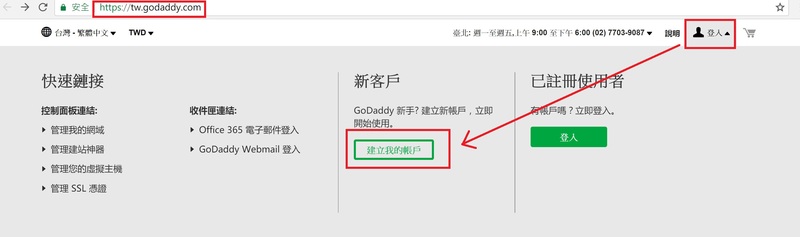
Step2
選擇建立帳戶的方式。(Facebook 或 輸入Email address、User name、Passwrod)
如選擇以Facebook方式建立帳戶,無須自訂輸入PIN碼,GoDaddy會提供一組預設的PIN碼。如選擇自訂輸入Email、User name及Password的方式建立帳戶時,使用者須自訂4個不連續數字的PIN碼。
(使用者在登入帳戶後,於帳戶設定裡可查尋到這組PIN碼,PIN碼是可以修改的,GoDaddyPIN碼的作用 : 當使用者透過電話或Email獲取GoDaddy的支援及幫助時,使用者只需要告訴對方帳戶的PIN碼,無須提供帳戶密碼,使用上的安全性較高。)
完成後按『建立帳戶』。
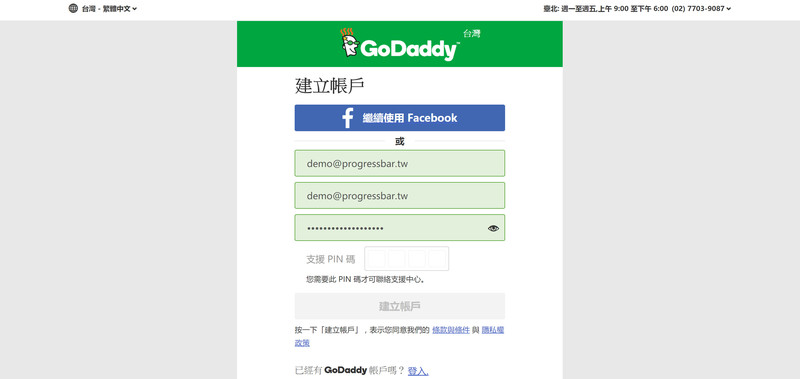
Step3
完成帳戶建立後,使用者會直接處於登入的狀態。如果是以Facebook方式建立帳戶,右上角的使用者登入名稱會顯示Facebook帳號名稱。如果是自訂輸入Email、User name及Password方式建立帳戶,右上角的使用者登入名稱則會顯示客戶編號。
修改使用者登入名稱,點選『帳戶設定』進使用者設定檔作修改。
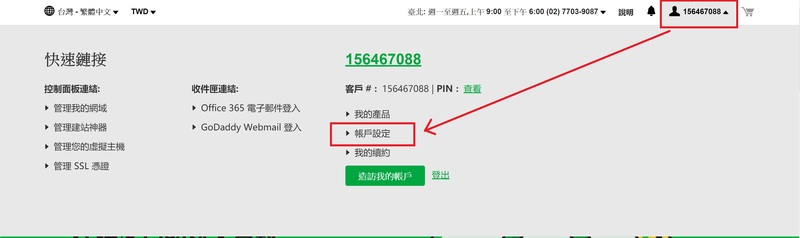
Step4
帳戶設定下的「我的設定檔」中修改使用者帳戶名稱及其它資訊後,按『儲存』,使用者帳戶名稱即完成修改。
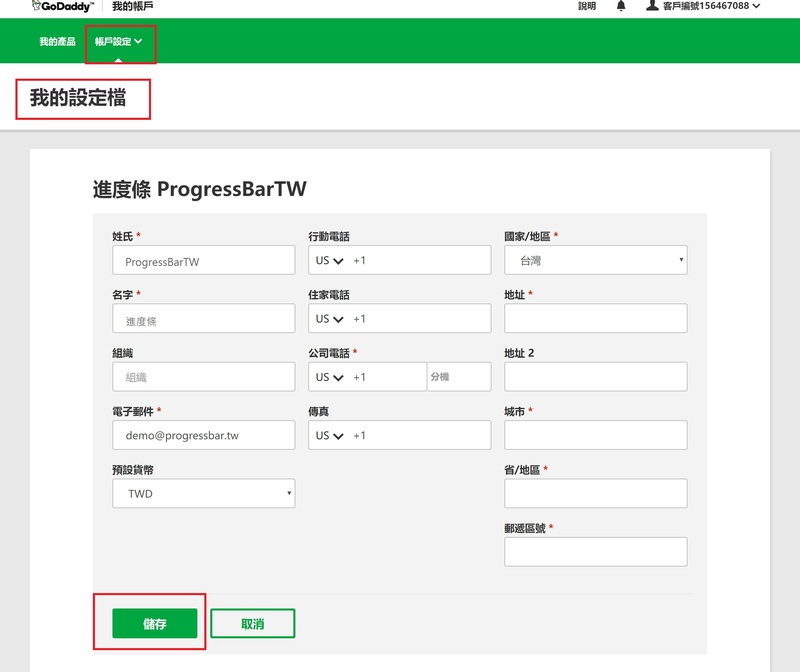
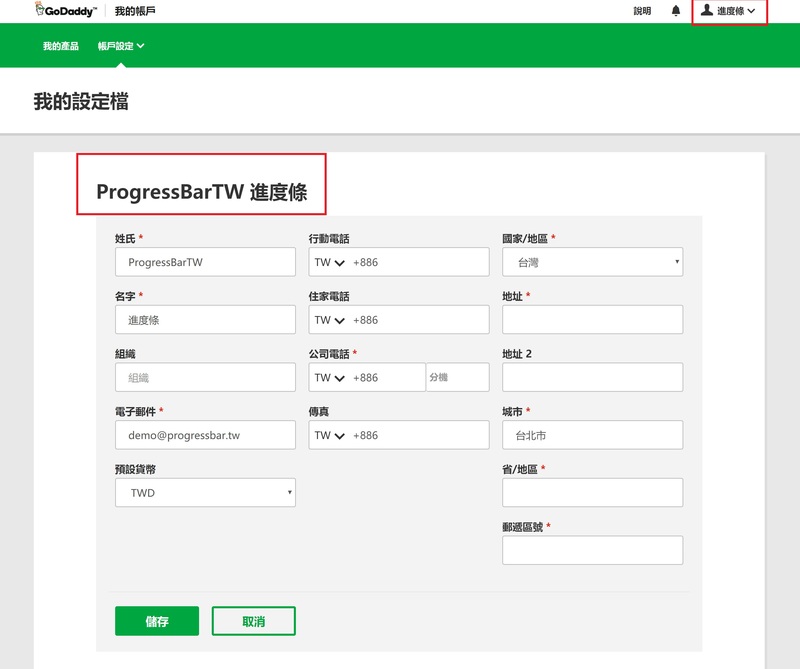
以上就完成在【GoDaddy】繁體中文版網站註冊帳戶了。
最後,如果你喜歡我們的文章,別忘了到我們的FB粉絲團按讚喔!!

